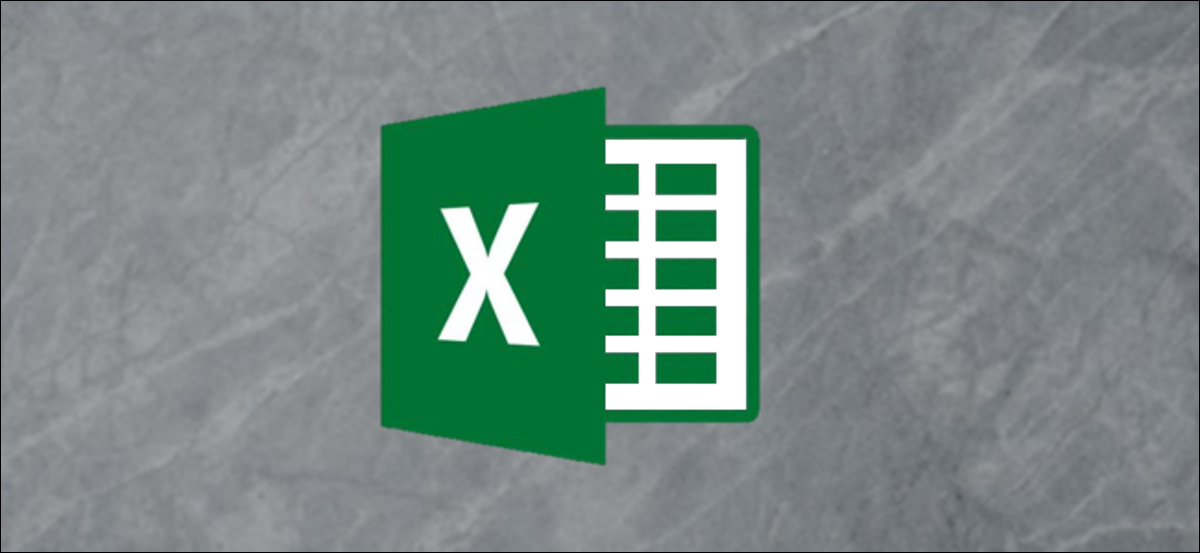
En ocasiones, sus fórmulas de Excel pueden producir errores que no es necesario corregir. A pesar de esto, estos errores pueden parecer desordenados y, lo que es más importante, impedir que otras fórmulas o funciones de Excel funcionen correctamente. Por suerte, existen alternativas para esconder estos valores de error.
Esconder errores con la función IFERROR
La forma más fácil de esconder los valores de error en su hoja de cálculo es con la función SI.ERROR. Con la función SI.ERROR, puede reemplazar el error que se muestra con otro valor, o inclusive una fórmula alternativa.
En este ejemplo, una función BUSCARV ha devuelto el valor de error # N / A.
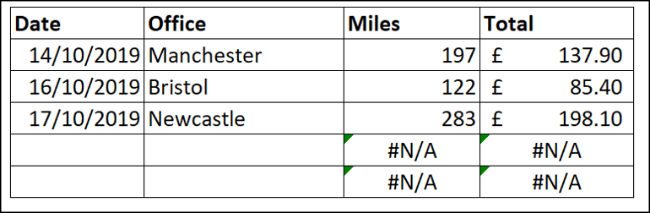
Este error se debe a que no hay una oficina que buscar. Una razón lógica, pero este error está causando problemas con el cálculo total.
La función IFERROR puede manejar cualquier valor de error, incluyendo #REF !, #VALUE !, # DIV / 0 !, y más. Necesita el valor para verificar si hay un error y qué acción realizar en lugar del error si se encuentra.
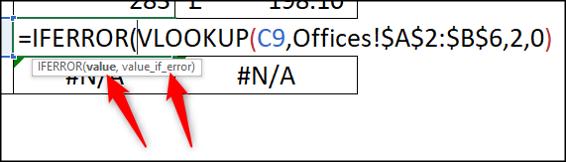
En este ejemplo, la función BUSCARV es el valor a verificar y se muestra «0» en lugar del error.
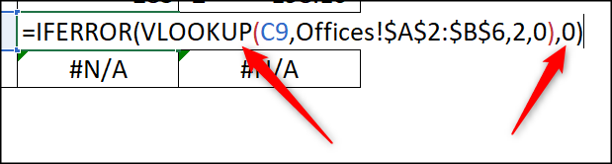
El uso de «0» en lugar del valor de error asegura que los otros cálculos y potencialmente otras características, como gráficos, funcionen correctamente.
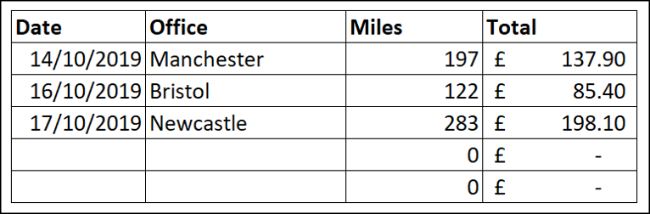
Comprobación de errores de fondo
Si Excel sospecha un error en su fórmula, aparece un pequeño triángulo verde en la esquina superior izquierda de la celda.
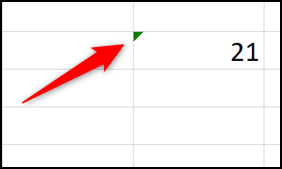
Tenga en cuenta que este indicador no significa que definitivamente haya un error, sino que Excel está consultando la fórmula que está usando.
Excel realiza automáticamente una gama de comprobaciones en segundo plano. Si su fórmula falla en una de estas verificaciones, aparece el indicador verde.
Cuando hace clic en la celda, aparece un icono que le advierte del factible error en su fórmula.
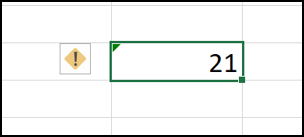
Haga clic en el icono para ver diferentes opciones para manejar el supuesto error.
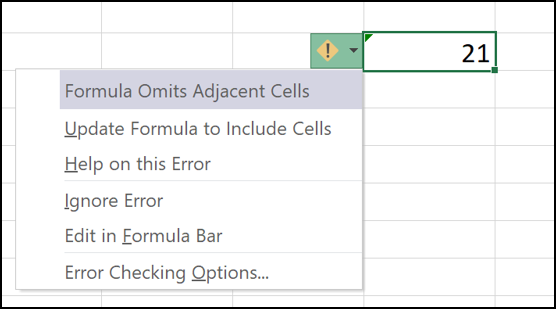
En este ejemplo, el indicador ha aparecido debido a que la fórmula ha omitido las celdas adyacentes. La lista proporciona opciones para incluir las celdas omitidas, ignorar el error, hallar más información y además cambiar las alternativas de verificación de errores.
Para borrar el indicador, debe corregir el error haciendo clic en «Actualizar fórmula para incluir celdas» o ignorarlo si la fórmula es correcta.
Desactive la comprobación de errores de Excel
Si no desea que Excel le advierta de estos posibles errores, puede desactivarlos.
Haga clic en Archivo> Opciones. A continuación, seleccione la categoría «Fórmulas». Desmarque la casilla «Habilitar verificación de errores de fondo» para deshabilitar todas las verificaciones de errores de fondo.
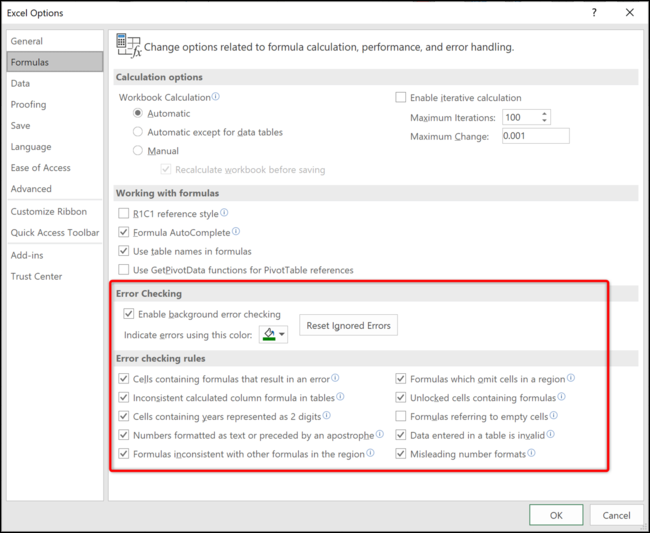
Alternativamente, puede deshabilitar verificaciones de errores específicas desde la sección «Reglas de verificación de errores» en la parte inferior de la ventana.
De forma predeterminada, todas las comprobaciones de errores están habilitadas excepto «Fórmulas que hacen referencia a celdas vacías».
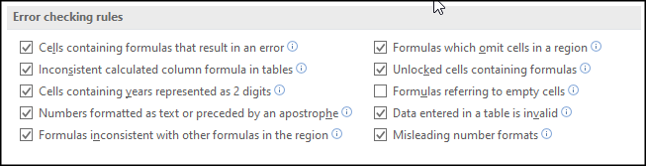
Se puede tener acceso a más información sobre cada regla colocando el mouse sobre el ícono de información.
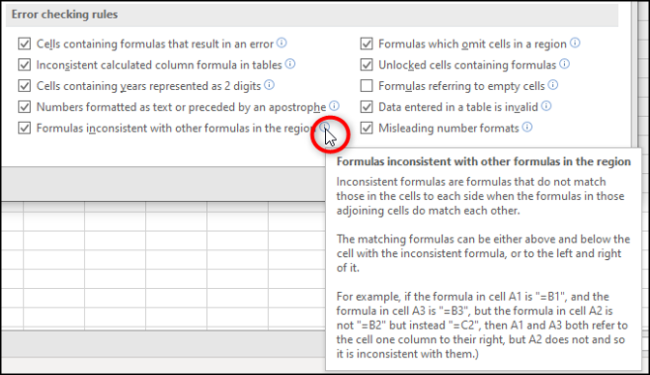
Marque y desmarque las casillas para especificar qué reglas le gustaría que Excel use con la verificación de errores en segundo plano.
Cuando los errores de fórmula no necesitan corregirse, sus valores de error deben ocultarse o reemplazarse por un valor más útil.
Excel además realiza una verificación de errores en segundo plano y consulta los errores que cree que ha cometido con sus fórmulas. Esto es útil pero específico o todas las reglas de verificación de errores se pueden deshabilitar si interfieren demasiado.






